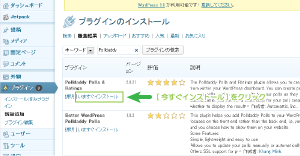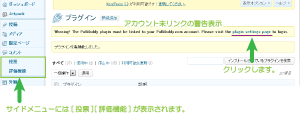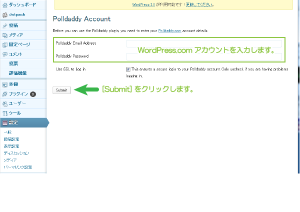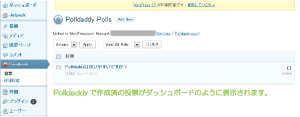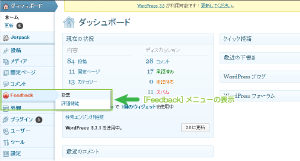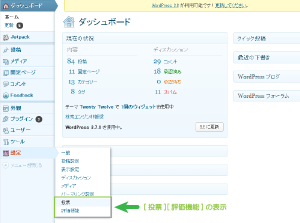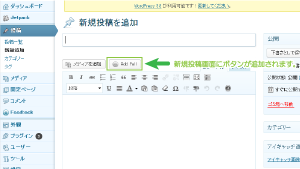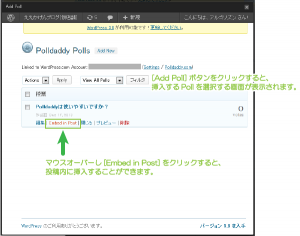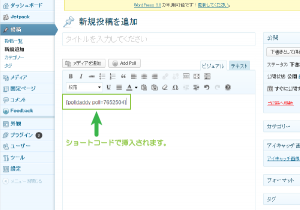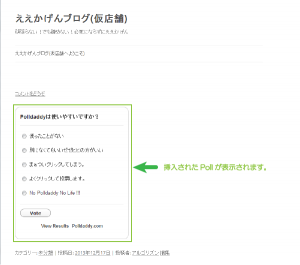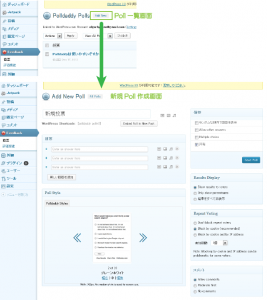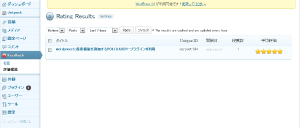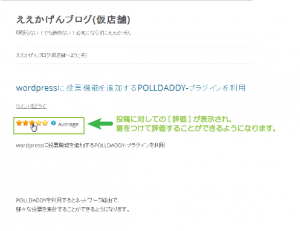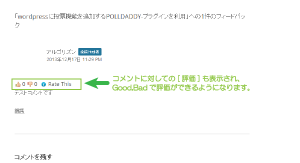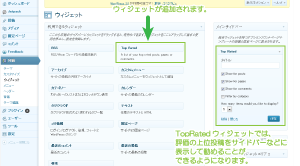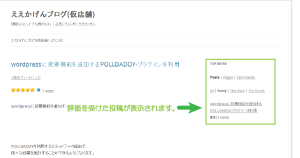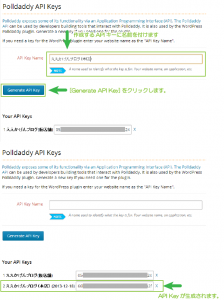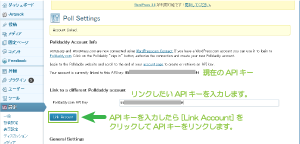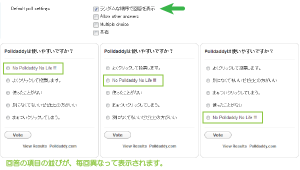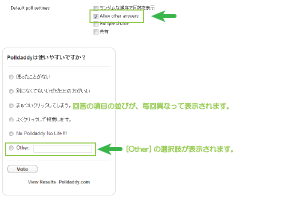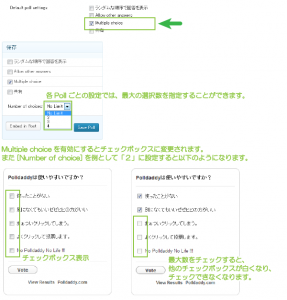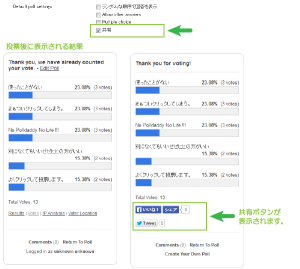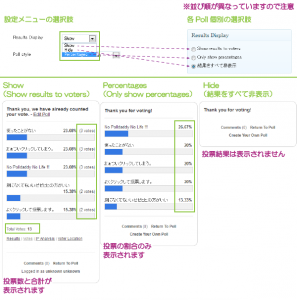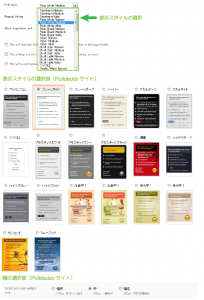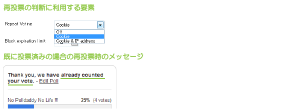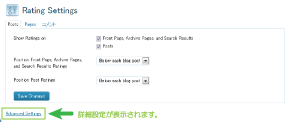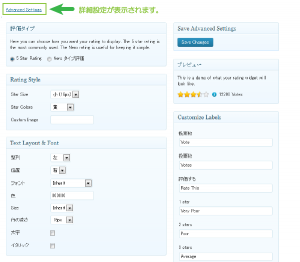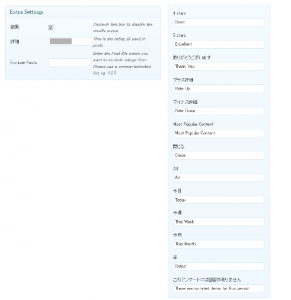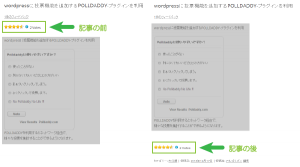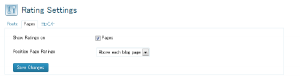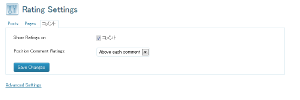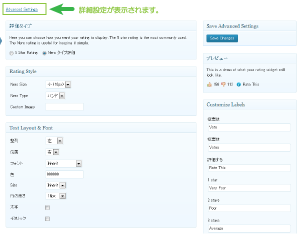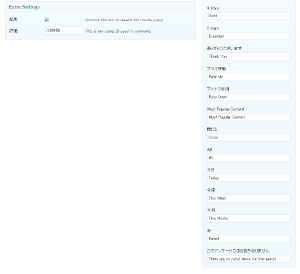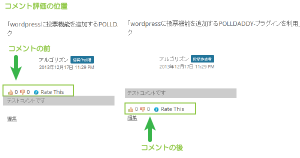wordpressに投票機能を追加するPOLLDADDY v2.0.21-プラグインを利用
2014/11/22
wordpressでサイトを運営していて、見てくれた人に意見を求めたいようなときに、
ちょっと便利なのが投票機能プラグインのPolldaddy Polls & Ratingsです。
この投票機能はwordpress.comが提供していることもありJetPackとの親和性があり、
JetPackプラグインのメール投稿から投票機能を
ショートコードスニペットで表示することもできるようになっています。
プラグインの運営もAUTOMATTICによるものでJetPackと同じです。
はじめに
Polldaddy Polls & Ratingsはwordpressでサイト運営を行っている場合に、
簡単に投票機能を実現してくれます。
ただ無料で利用するには1ユーザーアカウントしか利用できないという機能制限がありますが、
自らのデータベースを圧迫しないといった点でも十分にメリットがあるのではないかと思います。
環境
- wordpress: 3.7.1–ja
- 利用テーマ:Twenty Twelve
- Polldaddy Polls & Ratings: 2.0.21(オフィシャルサイト)
- PHP 5 以上(The Polldaddy plugin requires PHP 5.)
アカウントの作成
Polldaddy Polls & Ratingsを利用するに当たっては、wordpress.comアカウントを連携して利用します。
JetPackを利用されていれば既にアカウントは作成されていることでしょう。
wordpress.comアカウントとの連携手順などは迷うことはないと思います。
一連の手順は以下でご紹介しています。
wordpressに投票機能を追加するPOLLDADDYの利用登録
プラグインの導入
Polldaddyのプラグインはいつも通り検索からの有効化で完了します。
[Polldaddy]で検索すると表示される、[Polldaddy Polls & Ratings]インストールする手順になります。
インストールし有効化すると、以下のようなメッセージが表示され、
Polldaddyアカウントをリンクする必要があることが示されます。
Warning! The Polldaddy plugin must be linked to your Polldaddy.com account. Please visit the plugin settings page to login.
プラグインを有効化すると、サイドメニューに対して[投票]と[評価機能]が表示されるようになります。
※アカウント連携が完了するまでの一時的な表示です。
[plugin settings page]をクリックするとPolldaddyアカウントの設定画面を開きます。
Polldaddyアカウントの設定画面が開いたらPolldaddyアカウントに登録(連携)した、
WordPress.comアカウントを入力し[Submit]をクリックして設定します。
※上記で促されるplugin settings pageは、
アカウント未連携の状態であれば[投票]をクリックしても表示できます。
アカウントの連携が完了すると、Polldaddyのダッシュボードが
wordpress上に表示されるようになります。
既に、Pollなどが作成されている場合には、作成済みのPollが以下のように表示されます。
アカウントの設定が完了するとサイドバーが[Feedback]と表示が変わります。
有効になる機能
Polldaddy Polls & Ratingsを有効化すると、ダッシュボードに以下のような機能が追加されます。
サイドバーへのメニュー追加
サイドバーには[Feedback]メニューの表示と[投票][評価機能]がサブメニューとして表示されます。
ここで作成済の投票や評価機能の管理などを行います。
また[設定]メニュー内にも[投票][評価機能]がサブメニューとして表示されます。
ここで投票や評価機能の表示設定などを行います。
投稿への挿入機能
新規投稿作成画面には[Add Poll]ボタンが表示されるようになります。
Add Pollボタンをクリックすることで既に作成済みの投票を挿入したり、
新たに投票を作成して挿入をしたりすることができるようになります。
既に作成されている投票にマウスオーバーすると表示される[Embed in Post]をクリックすると、
投稿の本文内へ「投票」が挿入されます。
投稿の本文内へ挿入されると [ polldaddy poll=XXXXXXX ] 形式でショートコードが挿入されます。
投稿を公開しブラウザで確認すると、作成した投票が表示されるようになります。
またサイドバーの[投票]をクリックして表示される投票の一覧画面で[Add New]をクリックすることで、
新規投票の作成(Add New Poll)画面が表示され、新しく投票を作成することができます。
これは、投稿から挿入する際にも[Add New]をクリックするとポップアップ画面上にも表示できます。
評価機能の表示
サイドメニュー[Feedback]から[評価機能]を選択すると、評価を受けている投稿が一覧表示されます。
この評価機能は後述する設定によりますが、
各投稿に対して閲覧者が☆を付けて評価ができるような仕組みになっています。
ブラウザで表示したイメージは以下のようになります。
星をマウスオーバーすることで、右の文字が変化します。
また投稿だけでなく、コメントに対しても評価をつけることができるようになります。
コメントに対する評価は親指の向きでGoodとBadで評価を行います。
評価上位投稿の表示ウィジェット
サイドメニューの[外観]-[ウィジェット]をクリックして、利用できるウィジェットを確認すると、
[Top Rated]というウィジェットが追加されて評価された投稿などを表示することができるようになります。
評価を受けた投稿のタイトルを表示し、サイトを訪れた他のユーザーに対して、
評価が高い投稿を紹介することができるようになります。
ざっと、利用できる機能についてご紹介しましたが、
上記の投票と評価機能を[設定]メニューから設定を行うことができます。
投票設定
投票機能の設定はサイドメニューの[設定]-[投票]から行います。
Poll daddy Account Info
通常は、WordPress.comアカウントでプラグインを連携して利用し、
最初に自動で作成されたAPIキーが自動的に設定され利用されます。
APIキーはサイトごとに作成し連携を行うこともできます。
新規にAPIキーを作成するにはPolldaddyのサイトから、
ダッシュボードで個別にAPIキーを取得することができます。
作成したAPIキーをプラグインに設定することで、
このサイトはこのキーといったようにサイトごとにキーを変更することができるようになります。
General Settings
General SettingsではデフォルトのPoll設定などを行います。
この設定は、常に各Pollに対して個別に設定した設定が有効になります。
また設定をPoll作成後に変更したような場合には、
ブラウザのセッション(cookie?)が有効な間は変更が反映されません。
Chromeのシークレットモードなどを併用し表示確認を行うといいでしょう。
Default poll settings
- ランダムな順序で回答を表示
- Allow other answers
- Multiple choice
- 共有
ランダムな順序で回答を表示
回答の選択肢の並び順をランダムにして表示します。
Allow other answers
選択肢以外の回答の入力を受け付けます。
Multiple choice
選択肢を複数回答可能にします。
共有
Facebookやtwitterの共有ボタンを表示します。
Results Display(結果表示)
結果の表示を行うか否かを設定します。選択肢は以下から選択できます。
※なお()内の表示は、Pollの個別設定で設定する際の選択肢です。
- Show(Show results to voters)
- Hide(結果をすべて非表示)
- Percentages(Only show percentages)
「Show/Show results to voters」は投票の結果を表示します。
「Hide/結果をすべて非表示」は投票の結果を表示しません。
「Percentages/Only show percentages」は結果の割合のみを表示します。
Poll style(アンケートスタイル)
PollStyleではPollのデザインを選択することができます。
各デザインのイメージはPolldaddyのサイト側のダッシュボードではイメージを見ながら選択できます。
選択肢のNarrow、Medium、Wideの各幅は以下のようになります。
- 幅狭(Narrow):150px、サイドバー向け
- 中(Medium):300px、一般向け
- 幅広(Wide):630px、ブログ記事向け
Polldaddyの無料プランで利用できるスタイルの一覧は以下でご紹介しています。
POLLDADDY(v2.0.21)プラグインで利用可能な投票(Poll)のスタイル一覧
Repeat Voting(リピート投稿者)
投票を複数回行うことに対しての制御を設定します。
- OFF:リピート投票者をブロックしない (Don’t block repeat voters)
何度でも投票を行うことができます。 - Cookie:Cookie でブロック (最も安全) (Block by cookie (recommended))
Cookieを利用してリピート投票を無効にします。 - Cookie & IP:Cookie と IP アドレスでブロック (Block by cookie and by IP address)
CookieとIPアドレスを利用してリピート投票を無効にします。
既に投票済みのユーザーが再び投票を行った際には、
以下のように既に投票済みであることが表示されます。
Thank you, we have already counted your vote.
Block expiration limit(有効期限)
再投票の有効期限を指定します。
- 1hour
- 3時間
- 6時間
- 12時間
- 1day
- 1週
以下の設定は、ざっと設定したところ特に変更の必要性は感じませんでした。
何か、問題に直面した際にのみ利用する感じかと思います。
※詳しい方がおられましたら、コメントなどでお教えいただけると助かります。
Load Shortcodes Inline
このオプションを利用しない場合にはPolldaddyの利用するJavaScriptを、
</body>の前で読み込みを行いますが、
オプションを有効にするとPolldaddyのショートコードをインラインで読み込むように変更されます。
Multiple Polldaddy Accounts
このオプションで複数アカウントを利用できるように設定が行えるようですが、
無料プランでは1アカウントしか利用ができませんので特に設定は不要かと思います。
Sync Ratings Account
評価をPolldaddyアカウントに連携できるような設定のようですが詳細は不明です。
Ratings Title Filter
通常は変更する必要はないようですが、
採用されているテーマによってはタイトルの取得が正常に行えない場合があるようです。
画面にタイトル取得のエラーが表示された場合には、
‘wp_title’ をテーマに合わせて変更を行なってエラーを回避できるようです。
評価機能設定
評価機能については、表示するページの種類などを設定し、
評価機能を有効化する対象のページ種別を決定します。
表示対象の設定は、Post(投稿)、Page(固定ページ)、コメントの各タブを選択し設定します。
Postタブ
Postでは各投稿の表示ページに対する設定を行います。
Show Ratings on
」を選択すると、
各投稿が抜粋表示で表示される
TOPページ、アーカイブ(年月、カテゴリ、タブ)ページ、検索結果ページで、
評価機能(☆による評価)を表示するように設定が行えます。
「Posts」を選択すると各投稿の個別投稿のページで評価機能を表示するように設定が行えます。
- Front Page, Archive Pages, and Search Results
- Posts
Position Front Page, Archive Pages, and Search Results Ratings
「Position Front Page, Archive Pages, and Search Results Ratings」では、
上記で 」の設定をONにして
表示するように設定した際に、表示する位置を指定します。
選択肢は以下から選択します。
- Above each blog post(記事の上)
- Below each blog post(記事の下)
Position Post Ratings
「Position Post Ratings」では、
上記で 」の設定をONにして表示するように設定した際に、表示する位置を指定します。
選択肢は以下から選択します。
- Above each blog post(記事の上)
- Below each blog post(記事の下)
Advanced Settings
[Advanced Settings]をクリックすると評価機能に表示されるテキストやデザインなどを、
個別に変更することができます。
これによって、「Vote」などの表示を「得票数」などの好きな言葉で表示できるようになります。
実際に記事の上下を設定して表示した例は以下のようになります。
Pageタブ
Pageでは固定ページに評価機能を表示するかの設定が行えます。
Show Ratings on
「Page」を選択すると固定ページで評価機能を表示するように設定が行えます。
Position Page Ratings
「Position Page Ratings」では、
上記で」の設定をONにして表示するように設定した際に、表示する位置を指定します。
選択肢は以下から選択します。
- Above each blog post(記事の上)
- Below each blog post(記事の下)
コメントタブ
コメントでは各投稿に入力されたコメントに対して評価機能を表示するかの設定が行えます。
Show Ratings on
「コメント」を選択すると固定ページで評価機能を表示するように設定が行えます。
Position Page Ratings
「Position Comment Ratings」では、
上記で」の設定をONにして表示するように設定した際に、表示する位置を指定します。
選択肢は以下から選択します。
- Above each blog post(記事の上)
- Below each blog post(記事の下)
Advanced Settings
[Advanced Settings]をクリックすると評価機能に表示されるテキストやデザインなどを、
個別に変更することができます。
これによって、コメント評価の表示を好きな言葉で表示できるようになります。
実際にコメントの上下を設定して表示した例は以下のようになります。
さいごに
こうした投票や評価機能はサイトを閲覧してくれた方の
貴重な意見を聞かせてまらう非常に便利な機能です。
実際のところコメントを入力いただくよりもクリックだけで評価いただけるので、
コメントよりも簡単に意思表示をしてもらうことが可能です。
こうした機能を併用しながらサイトやブログをより豊かにして頂けたらと思います。
WordPressはWordPress Foundation の登録商標(第5049965号)です。
WordPressロゴ、アイコンその他のマーク等はWordPress Foundation の商標であり、
WordPress Foundation の著作物です。
WordPress.comはWordPress Foundation が管理運営を行うドメインならびにサービスの名称です。
WordPress.com、WordPress.net、WordPress.org、WordPress.tv、
WordPressFoundation.orgはWordPress Foundationが
管理運営を行なう正式なトップレベルドメインであるとともに、
WordPress Foundationが運営を行うサービスの名称です。
当サイトではWordPress Foundation の運営するサービスのご紹介において、
以下のアイキャッチ画像やアイコンを利用することがあります。
アイキャッチ画像に用いたシンボルはWordPress Foundation の商標です。
Polldaddyは、Automattic Inc.の商標です。
関連記事
-

-
JetPackにどんな操作をすると統計情報が初期化されるか調べました(再現なし)
Google or AdMax Promotion(it) 禁断の機能がau公式 …
-

-
指定したWordPressカテゴリやタグの投稿でバナー(Google AdSesne)を表示しない方法
Google or AdMax Promotion(it) 禁断の機能がau公式 …
-

-
DisqusCommentとZenbackの同時利用時の位置入れ替え
Google or AdMax Promotion(it) 禁断の機能がau公式 …
-

-
PHP.iniに設定する設定をhttpd.confや.htaccessに対して行うメリット
Google or AdMax Promotion(it) 禁断の機能がau公式 …
-

-
JetPack by WordPress.com統計情報の検索リファラが減って表示されている件
Google or AdMax Promotion(it) 禁断の機能がau公式 …
-

-
WordPressのタグ・カテゴリの一括登録にBulk Registration Termsプラグインが便利
Google or AdMax Promotion(it) 禁断の機能がau公式 …
-

-
02.通知の機能-Jetpack by WordPress.com
Google or AdMax Promotion(it) 禁断の機能がau公式 …
-

-
WordPressインストール後のパーマリンク設定
Google or AdMax Promotion(it) 禁断の機能がau公式 …
-

-
Welcart e-Commerce_v1.3.15プラグインに商品を登録する
Google or AdMax Promotion(it) 禁断の機能がau公式 …
-

-
ローカル環境のPHPをCGI実行させる方法をwindowsで試す
Google or AdMax Promotion(it) 禁断の機能がau公式 …